Come migrare il tuo sito WordPress su un altro host senza perdere alcun dato
Pubblicato: 2022-10-27Stai cercando di imparare come migrare il sito WordPress usando il plugin Duplicator? Siete venuti nel posto giusto.
La migrazione del sito WordPress può essere un po' complicata per gli utenti normali. Perché se sbagli tutto, il tuo sito Web potrebbe perdere dati importanti e anche subire tempi di inattività. Questo può ostacolare anche il posizionamento del tuo sito.
Bene, sembra che nessuno dovrebbe portare a termine il processo di migrazione del proprio sito. Ma non è così. Se segui la guida giusta e fai i passaggi in modo accurato, non devi preoccuparti.
In questa guida, ti mostreremo come migrare un sito WordPress utilizzando il plug-in duplicatore senza perdere dati importanti.
Il plug-in WordPress Duplicator è uno dei plug-in di migrazione più popolari in quanto aiuta a spostare in sicurezza qualsiasi sito WordPress su un altro server senza perdere la SEO. Parleremo di più su questo plugin più avanti nell'articolo.
Ora, vediamo i passaggi per migrare un sito WordPress utilizzando il plug-in duplicatore:
Passo 1: Installa e attiva il plugin WordPress Duplicator
Innanzitutto, devi installare e attivare il plugin duplicatore di WordPress. Accedi alla dashboard di WordPress e vai su Plugin–> Aggiungi nuovo . Nella casella di ricerca, digita WordPress Duplicator Plugin . Installa e attiva il plug-in.
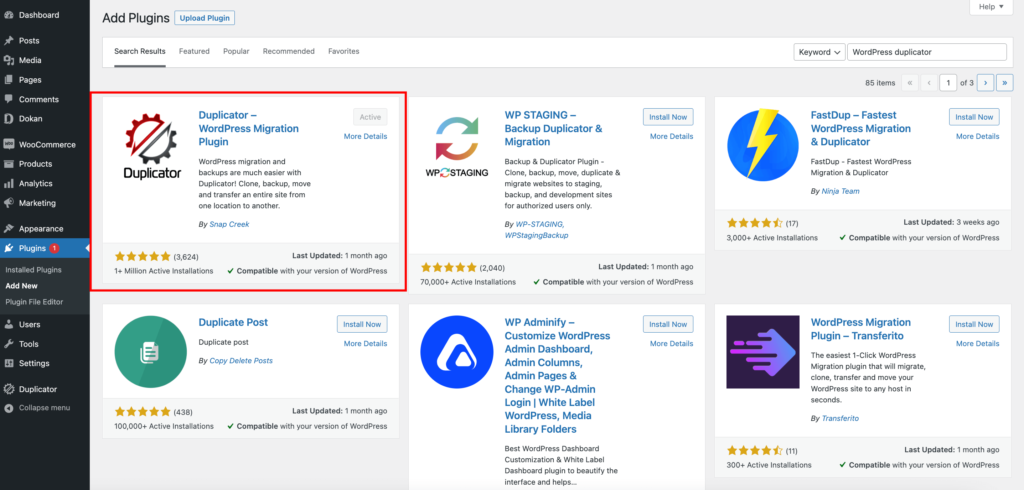
Dopo l'attivazione riuscita, troverai il duplicatore sul lato sinistro della dashboard di WordPress.
Passaggio 2: preparati a esportare il sito creando un nuovo pacchetto
Puoi creare un pacchetto dell'intero sito WordPress utilizzando il plug-in duplicatore per spostare il tuo sito abbastanza facilmente.
Per creare un pacchetto, vai al menu Duplicator e seleziona Pacchetti. Quindi fare clic sul pulsante Crea nuovo per creare un nuovo pacchetto.
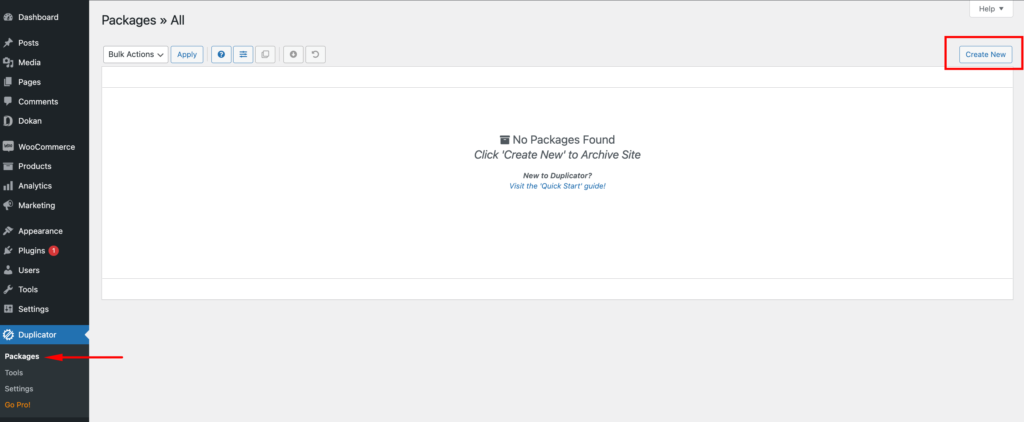
Pacchetto di installazione
Ora devi configurare il pacchetto. Fare clic sul pulsante Avanti per avviare la configurazione.
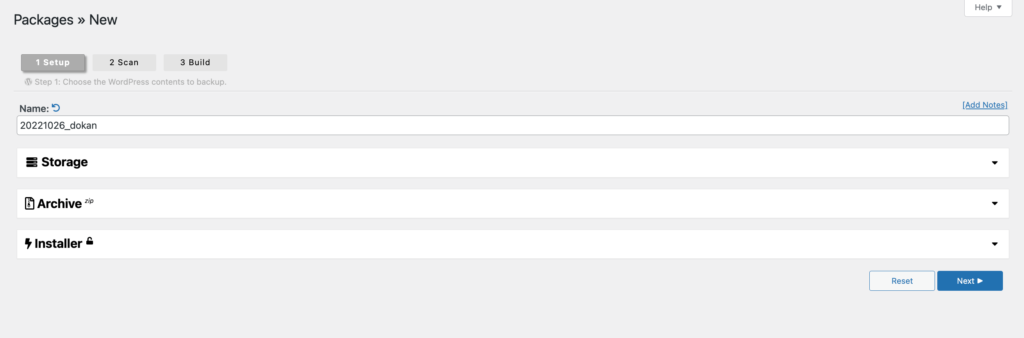
Scansiona il tuo sito web
Dopo aver configurato il tuo sito, il sistema eseguirà la scansione del tuo sito.
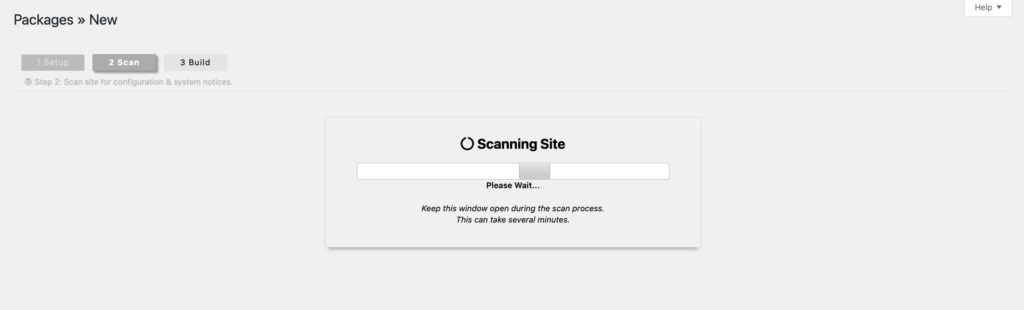
Selezionare Sì per continuare con il processo di compilazione.
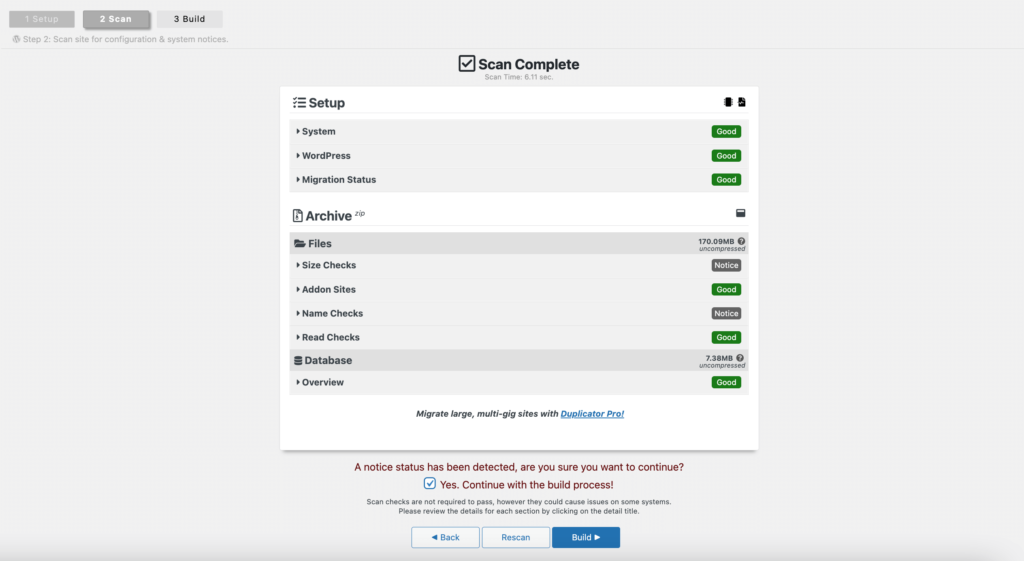
Fare clic sul pulsante Crea .
Quindi vedrai che il sistema sta creando il tuo pacchetto.
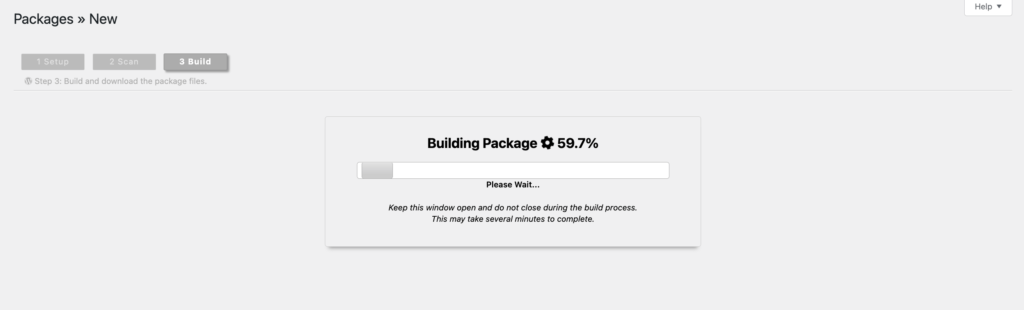
Compilazione del pacchetto completata
Al termine della creazione del pacchetto, otterrai due file, Installer e Archive . Devi scaricare entrambi i file sul desktop.
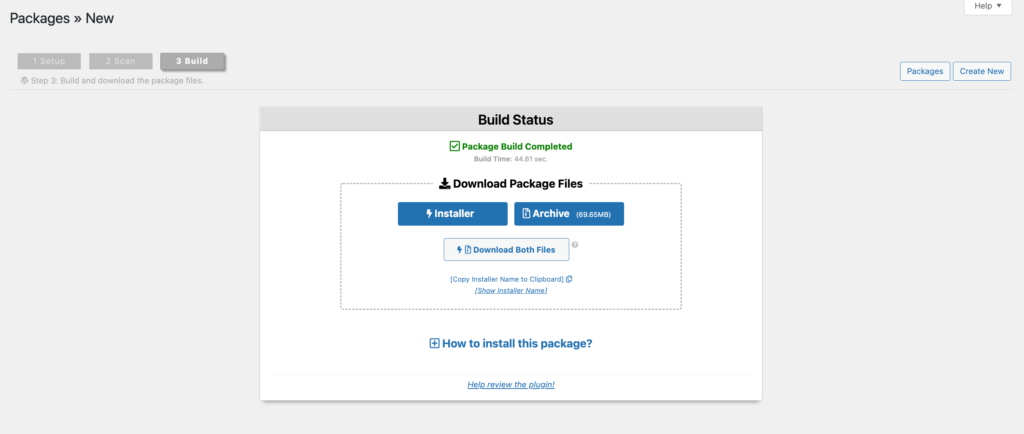
Hai finito con il backup del tuo sito. Ora è il momento di passare alla parte relativa alla migrazione.
Passaggio 3: crea un nuovo database sul tuo server di hosting
Per posizionare il tuo pacchetto di file WordPress, devi creare un nuovo database sul server di hosting su cui desideri migrare il tuo sito. Questo può essere fatto facilmente tramite cPanel. Perché è utilizzato dai servizi di web hosting più popolari.
Per creare un database, accedi al tuo cPanel. Dal menu principale, seleziona Database MySQL sotto database.
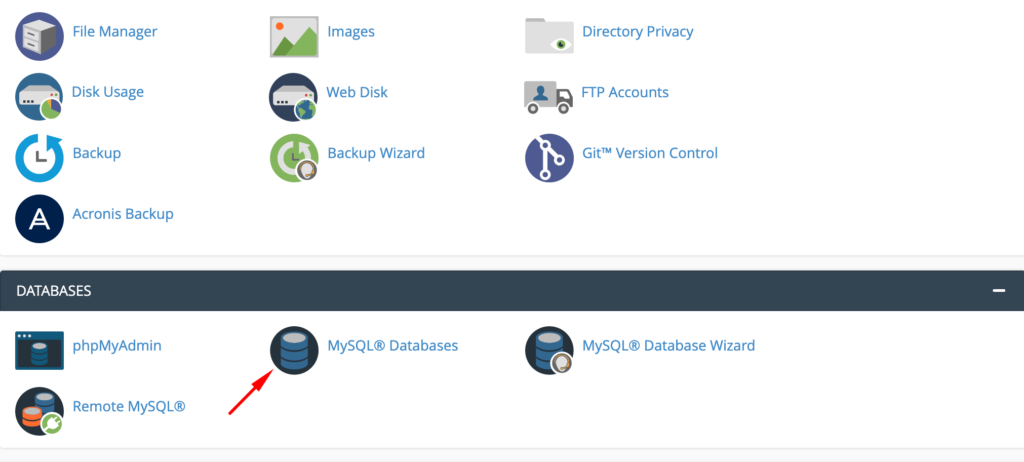
Dai al tuo database un nuovo nome, ricorda questo nome per un uso successivo.
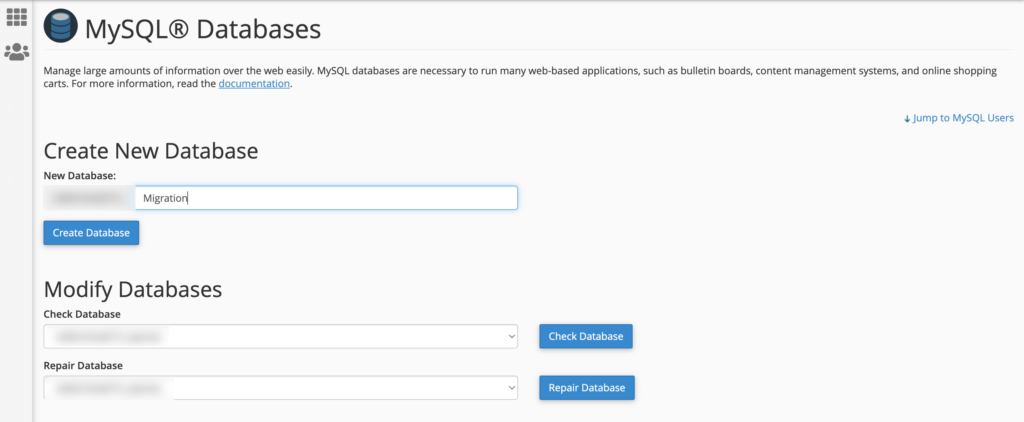
Devi aggiungerti come nuovo utente per modificare il database. In Aggiungi un nuovo utente , inserisci un nome utente e una password, quindi fai clic su Crea un utente . Ricorda queste credenziali per dopo. Inoltre, scegli l'utente e il database che hai appena creato dagli elenchi a discesa, quindi fai clic su Aggiungi per aggiungerti al database.
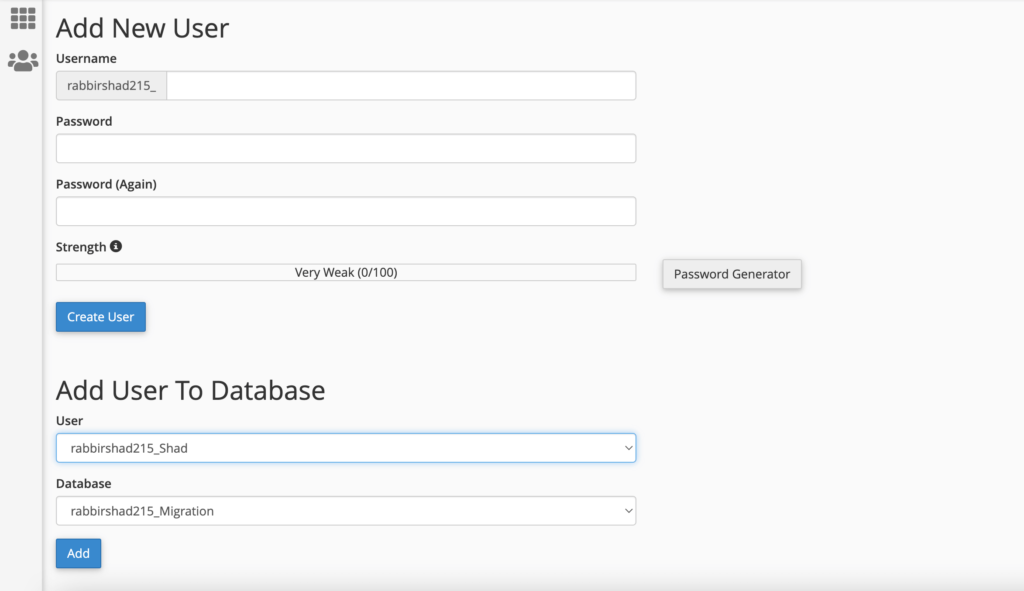
Infine, nella schermata Gestisci privilegi utente, è necessario selezionare la casella Tutti i privilegi per concedersi l'accesso completo al database, quindi fare clic su Apporta modifiche .
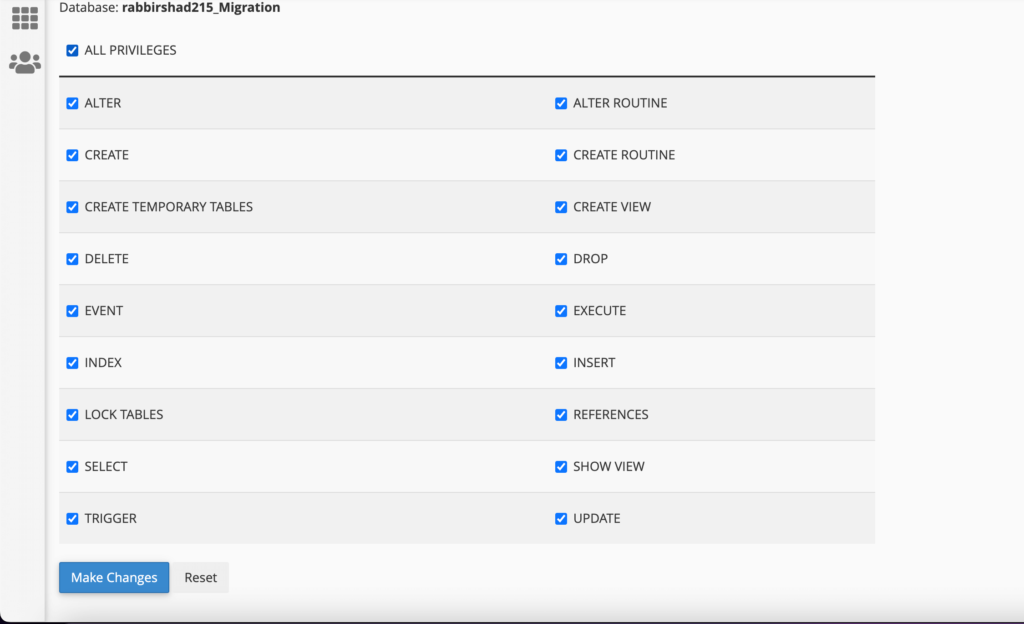
Passaggio 4: carica e installa il tuo pacchetto duplicatore sul tuo nuovo host
Sei pronto per eseguire il programma di installazione. E con la configurazione del database, puoi caricare il tuo file duplicatore. Inoltre, non è necessario installare prima WordPress sul nuovo host. Duplicator se ne occuperà.
Torna al tuo cPanel. Carica il backup del tuo sito Web e il file di installazione nella directory principale/file manager.
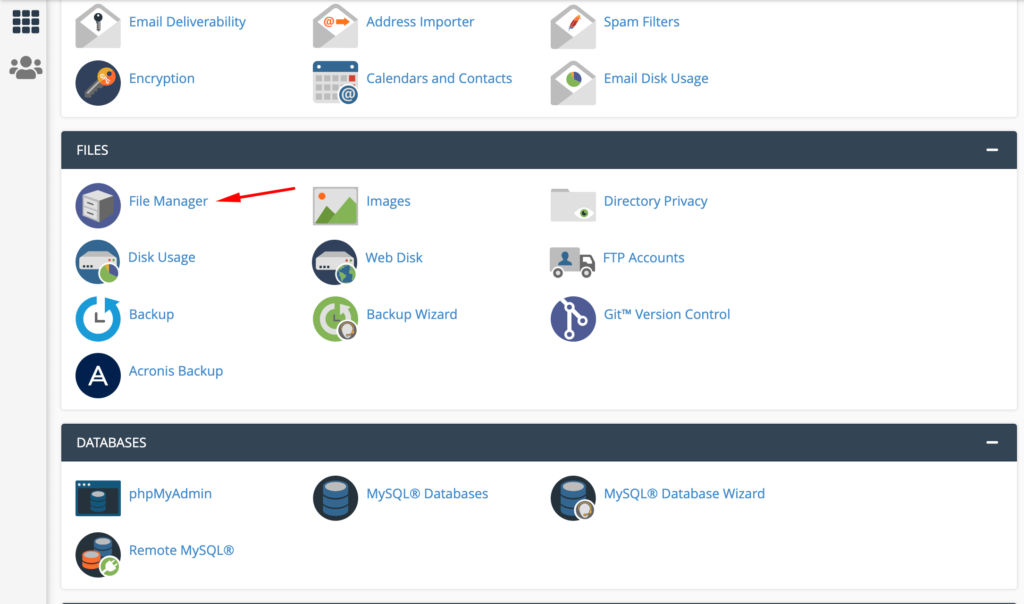
Ora apri il browser con il server in esecuzione e digita http://www.example.com/installer.php. Sostituisci example.com con il tuo nome di dominio. Vedrai questa schermata.
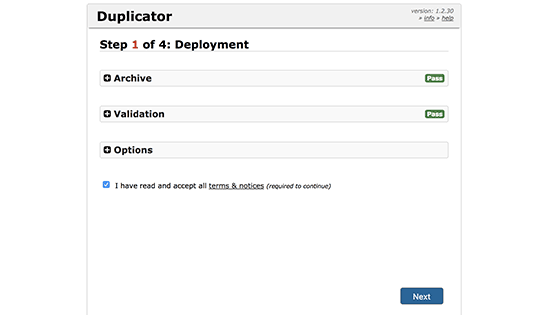
Ora, l'installato eseguirà alcuni test e si assicurerà che il sistema sia a posto. È necessario selezionare la casella di controllo dei termini e delle condizioni e fare clic sul pulsante Avanti per continuare.
Nel passaggio successivo, devi inserire il tuo host MySQL, il nome del database, il nome utente e la password.
Mantieni il tuo host come host locale. Successivamente, è necessario inserire i dettagli del database creato nel passaggio precedente. Devi premere il pulsante Test database per vedere se hai inserito le informazioni corrette. Se Duplicator è in grado di connettersi, vedrai una stringa che inizia con Pass. In caso contrario, verranno visualizzati i dettagli dell'errore di connessione al database.
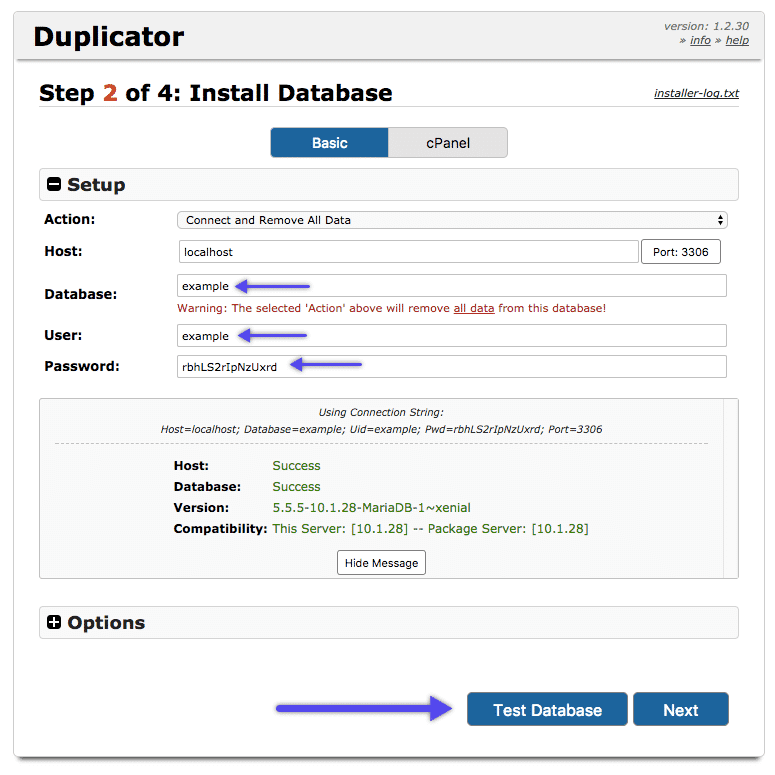
Ci sei quasi. Nel terzo passaggio, devi aggiornare l'URL o il percorso del tuo sito. Se non stai cambiando il tuo nome di dominio, non è necessario modificare nulla. Fare clic sul pulsante successivo per continuare.

Infine, il duplicatore eseguirà i passaggi finali e quindi ti mostrerà il pulsante di accesso.
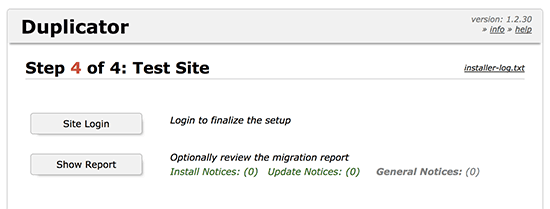
Puoi accedere al nostro sito appena migrato per verificare se tutto funziona perfettamente.
Passaggio 5: reindirizza il tuo dominio a un nuovo host
Il plugin WordPress Duplicator ha svolto il suo lavoro con successo. Ora devi cambiare il tuo nome di dominio per indirizzare gli utenti al tuo nuovo host.
Poiché il tuo host ti fornirà due nameserver, ti collegheranno al server che ospita il tuo sito web. Trova i due nameserver e sostituisci i nameserver del tuo vecchio host con quelli del tuo nuovo host. Perché ciò avvenga, è necessario attendere un paio di giorni.
Successivamente, hai migrato con successo il tuo sito WordPress su un nuovo sito. Ben fatto.
Riepilogo su come migrare il sito WordPress utilizzando il plug-in Duplicator
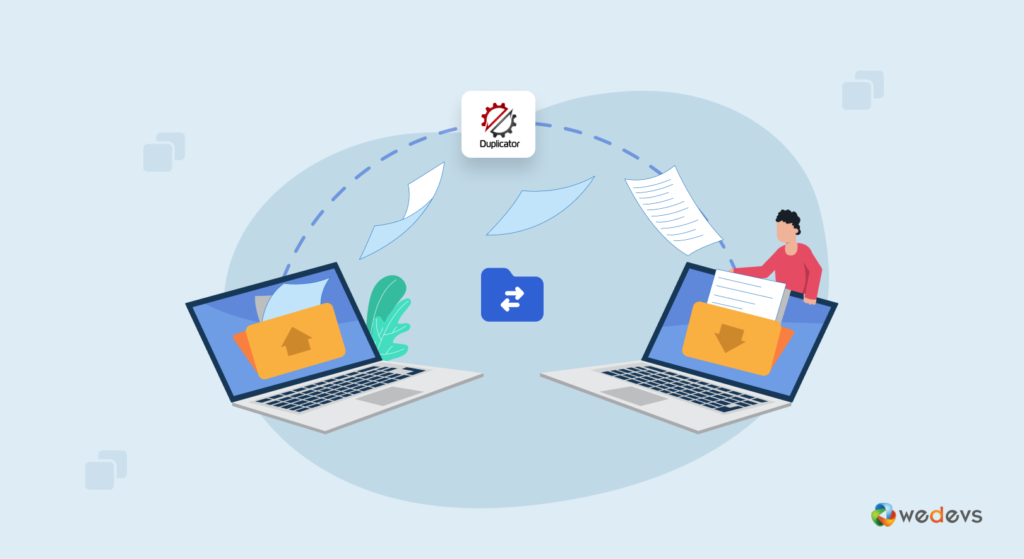
- Installa e attiva il plugin WordPress Duplicator
- Preparati a esportare il sito creando un nuovo pacchetto
- Crea un nuovo database sul tuo server di hosting
- Carica e installa il tuo pacchetto duplicatore sul tuo nuovo host
- Reindirizza il tuo dominio a un nuovo host
Come prevenire i tempi di inattività del tuo sito web durante la migrazione
Dopo aver caricato entrambi i file sul tuo nuovo host, devi accedere al file installer.php. Per questo, devi digitare http://www.example.com/installer.php. Normalmente, questo URL ti porterà al vecchio host web e vedrai un errore 404.
Ciò accade perché il tuo nome di dominio punta al tuo vecchio host web. Per evitare questo problema devi cambiare i tuoi nameserver di dominio e indirizzarli alla nuova società di hosting. Ma nel frattempo, i tuoi utenti vedranno un sito danneggiato.
C'è una soluzione per accedere temporaneamente al tuo nuovo sito con il tuo computer, senza influire sul tuo nuovo sito. Questo viene fatto con un file host sul tuo computer.
Il file host può essere utilizzato per mappare i nomi di dominio a specifici indirizzi IP. In altre parole, ti consente di ingannare il tuo computer facendogli credere che il sito Web sia stato spostato anche se non lo è.
Apportare queste modifiche ti aiuterà ad accedere ai file sul tuo nuovo host utilizzando il tuo nome di dominio. Altri utenti continueranno ad accedere al tuo sito dal vecchio host. Ciò garantisce un tempo di attività del 100% .
Trova l'indirizzo IP del tuo nuovo server host web dal tuo cPanel. Da Windows vai su Programmi » Tutti i programmi » Accessori , fai clic con il pulsante destro del mouse su Blocco note e seleziona Esegui come amministratore.
Nella schermata Blocco note, vai su File »Apri e quindi vai alla cartella C:\Windows\System32\drivers\etc . Da questa cartella, seleziona il file host e aprilo.
Se utilizzi un Mac, devi aprire l'app Terminale e inserire questo comando per modificare il file dell'host:
sudo nano /private/etc/hosts
Ora inserisci il tuo nome di dominio "192.168.1.22 www.example.com". Una volta terminato, salva le modifiche.
Ora puoi accedere ai tuoi file sul nuovo host utilizzando il tuo nome di dominio sul tuo computer.
Nota : annulla le modifiche apportate al file degli host dopo aver terminato la migrazione.
Vantaggi dell'utilizzo del plugin WordPress Duplicator
Hai imparato a migrare un sito WordPress usando il plugin Duplicator.
Ma perché utilizzare il plug-in WordPress Duplicator in quanto vi sono più plug-in alternativi disponibili nel repository?
Il plugin WordPress Duplicator aiuta gli utenti di WordPress a migrare, clonare o copiare i loro siti web con facilità. Questo plugin è facile da usare. Quindi, i principianti non avranno alcun problema nell'usare questo plugin e creare un backup del loro sito web.
Anche se richiede di saperne di più sulle credenziali del database e sulle informazioni richieste.
Ecco i vantaggi dell'utilizzo del plugin WordPress Duplicator:
- Migrare i siti Web WordPress da un host all'altro
- Backup manuali di siti Web WordPress
- Migrare un sito live su localhost
- Duplicazione del sito web
- Pianifica i backup
- Notifiche di posta elettronica
- Connettiti a cPanel direttamente dal programma di installazione
- Creazione del database integrato nel programma di installazione
- Trasferimento integrato a servizi di cloud storage come Dropbox, Google Drive e Amazon S3.
Quindi, puoi capire perché abbiamo scelto di utilizzare il plug-in WordPress Duplicator per mostrare il processo di migrazione.
Domande frequenti sul processo di migrazione di WordPress
Ecco alcuni plugin di WordPress Migrator:
1. Duplicatore WordPress
2. Migrazione WP all-in-one
3. BackupBuddy
4. Plugin UpdraftPlus WordPress Backup (UpdraftPlus Migrator)
5. WP Migra DB
6. Migra Guru
7. VaultPress
8. WP Clone
Per duplicare manualmente un sito WordPress-
1. Crea una copia dei file del tuo sito e scaricala sul tuo computer.
2. Carica la copia su un server web.
3. Esporta il database del tuo sito live.
4. Imposta un database per il clone del tuo sito.
5. Importa il database del tuo sito live nel database del clone.
6. Modifica il file wp-config. php.
L'atto di clonazione del sito Web è legale al 100%, soprattutto se eseguito per scopi non commerciali e/o non dannosi. Tuttavia, l'atto di clonazione del sito Web può anche violare i diritti d'autore, i marchi, gli IP o i brevetti esistenti del proprietario del sito Web originale, e questo è il momento in cui può essere illegale.
Oltre all'utilizzo dei plug-in di WordPress, puoi utilizzare altri modi per migrare i siti WordPress come,
1. Utilizzando FTP o File Manager
2. Utilizzando il servizio di migrazione automatica fornito dal nuovo host
3. Utilizzo della vecchia e nuova dashboard di WP
4. Utilizzando il metodo GitHub
Migra il tuo sito WordPress nel modo giusto senza perdere alcun dato!
A prima vista, la migrazione del sito WordPress può sembrare complicata. Ma quando hai lo strumento giusto e la guida giusta, il compito diventa più facile.
Abbiamo cercato di darti tutti i passaggi che ti aiuteranno a migrare il tuo sito WordPress da solo. Tuttavia, se riscontri problemi come "Errore durante la connessione al database", potresti voler verificare se le tabelle vengono aggiunte al nuovo database. E se il file WP-config.php ha le credenziali del database corrette o meno.
Spero che questo risolva il tuo problema.
Se riscontri ulteriori problemi, faccelo sapere nella sezione commenti.
